Comment dupliquer une Data Room dans Papermark ?
La duplication d'une data room peut être une fonctionnalité qui fait gagner du temps lorsque vous devez créer des structures similaires pour différents projets ou clients. Ce guide vous expliquera le processus de duplication d'une data room dans Papermark.
Accéder à la fonctionnalité de duplication
- Connectez-vous à votre compte Papermark.
- Accédez à la data room que vous souhaitez dupliquer.
- Cliquez sur l'onglet « Paramètres » dans le menu de navigation supérieur.
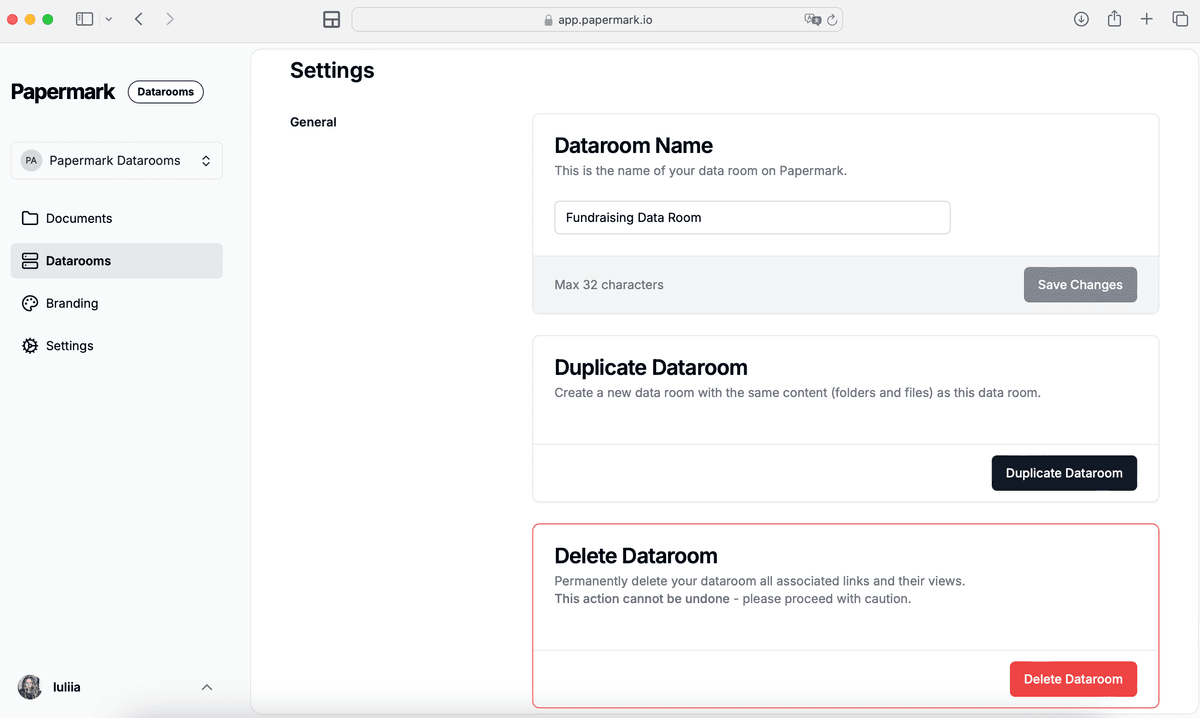
Duplication de la Data Room
- Dans la page Paramètres, faites défiler vers le bas pour trouver la section « Dupliquer la Dataroom ».
- Cliquez sur le bouton ou le lien « Dupliquer ».
- Une boîte de dialogue de confirmation peut apparaître ; confirmez que vous souhaitez créer un duplicata.
Personnalisation de la Data Room dupliquée
Après la duplication, vous serez généralement dirigé vers la nouvelle data room. Voici ce que vous pourriez avoir besoin de faire :
- Renommez la data room pour la distinguer de l'originale.
- Examinez et ajustez les paramètres qui pourraient nécessiter d'être différents de l'original.
- Modifiez ou mettez à jour le contenu si nécessaire.
Pour plus d'informations sur la personnalisation de votre data room, consultez notre guide sur comment personnaliser l'identité visuelle de la data room.
Qu'est-ce qui est dupliqué ?
Lorsque vous dupliquez une data room, les éléments suivants sont généralement copiés :
- Structure des dossiers
- Organisation des documents
- Paramètres d'identité visuelle (logo, bannière, couleurs)
- Paramètres généraux et configurations
Remarque : Les autorisations utilisateur et les versions spécifiques des documents peuvent ne pas être dupliquées pour des raisons de sécurité. Assurez-vous de vérifier et de configurer ces éléments dans votre nouvelle data room.
En savoir plus sur la gestion des autorisations utilisateur dans votre data room.
Bonnes pratiques pour la duplication de data room
- Renommez toujours immédiatement votre data room dupliquée pour éviter toute confusion.
- Vérifiez tous les paramètres et contenus dans la nouvelle data room pour vous assurer qu'ils sont appropriés à l'usage prévu.
- Mettez à jour toutes les informations sensibles au temps ou spécifiques au projet dans la data room dupliquée.
- Envisagez de configurer un domaine personnalisé pour votre nouvelle data room afin de maintenir une apparence professionnelle.
Gestion des documents dans votre data room dupliquée
Après avoir dupliqué votre data room, vous pourriez avoir besoin d'ajouter de nouveaux documents ou de mettre à jour ceux existants. Notre plateforme facilite la gestion efficace de vos documents.
Conclusion
La duplication d'une data room dans Papermark est un processus simple qui peut vous faire gagner beaucoup de temps et d'efforts lors de la configuration de projets similaires. En suivant ces étapes, vous pouvez rapidement créer une nouvelle data room basée sur une structure existante, vous permettant de maintenir une cohérence entre vos différentes data rooms tout en personnalisant chacune pour son objectif spécifique.
Pour plus d'informations sur la gestion de vos data rooms ou pour résoudre des problèmes de duplication, veuillez consulter notre centre d'aide ou contacter notre équipe de support. Si vous souhaitez en savoir plus sur toutes les fonctionnalités disponibles dans votre data room, consultez notre guide sur ce que vous pouvez configurer dans une data room Papermark.